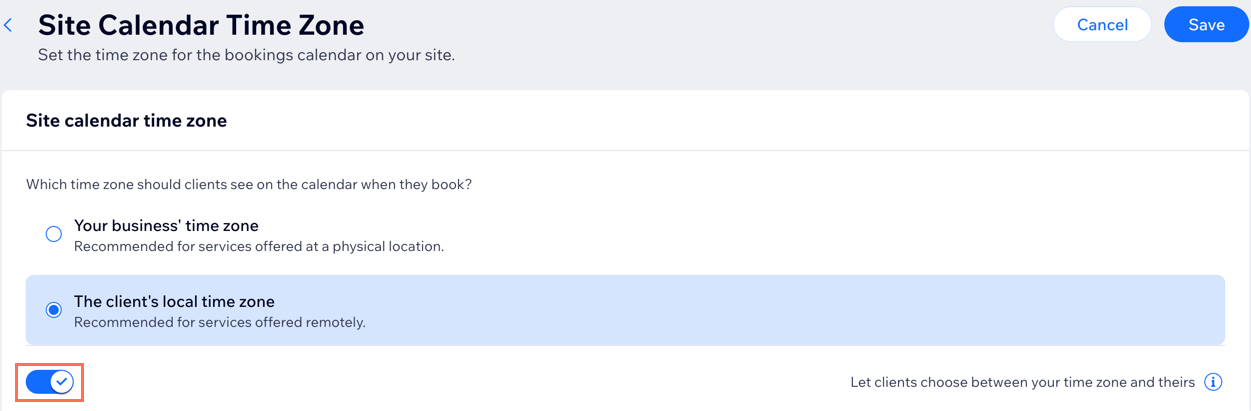Настройка отображения часовых поясов в Wix Bookings
2 мин.
Клиент, бронирующий ваши услуги, может находиться в другом часовом поясе, нежели вы, особенно когда речь идет об онлайн-услугах.Чтобы избежать путаницы или не пропускать сессии, у вас есть несколько вариантов отображения времени услуг на сайте.
Перед началом процедуры:
Обязательно установите свой часовой пояс в разделе общей панели управления сайтом.
Примечание:
Первый календарный день недели определяется местоположением бизнеса, которое вы вводите в региональных настройках. Подробнее об изменении региональных настроек.
Отображение только вашего местного часового пояса
Этот вариант полезен для бизнесов с местными клиентами, которые приходят лично, например для парикмахерских.
Ваши региональные настройки определяют ваш часовой пояс, и вы можете отредактировать его в любое время.
Чтобы показывать только ваш местный часовой пояс
- Перейдите в настройки записи в панели управления сайтом.
- Прокрутите вниз и выберите Часовой пояс календаря.
- Выберите Часовой пояс моего бизнеса.
- Отключите переключатель Разрешить клиентам выбирать: свой или мой часовой пояс.
- Нажмите Сохранить.
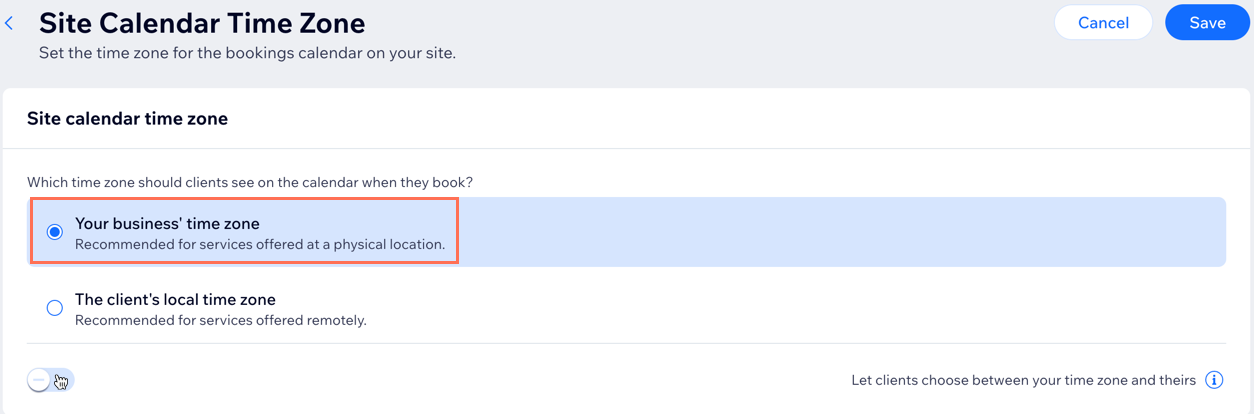
Отображение только часового пояса клиента
Этот вариант полезен для бизнесов, которые продают онлайн-услуги клиентам по всему миру. Система определяет, где в настоящее время находится клиент, и отображает услуги в их местном часовом поясе.
Чтобы показывать только часовой пояс клиента
- Перейдите в настройки записи в панели управления сайтом.
- Прокрутите вниз и выберите Часовой пояс календаря.
- Выберите Часовой пояс клиента.
- Отключите переключатель Разрешить клиентам выбирать: свой или мой часовой пояс.
- Нажмите Сохранить.
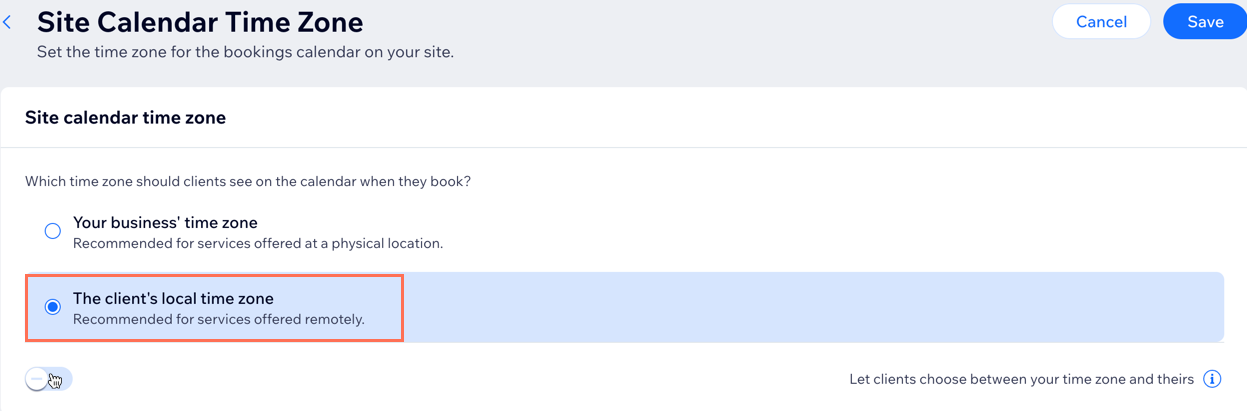
Как разрешить клиентам выбирать часовой пояс
Если у вас есть как местные, так и иностранные клиенты, вы можете выбрать этот вариант. Выберите отображение часового пояса по умолчанию, а затем разрешите клиентам самим выбирать часовой пояс.
Примечание:
В приложениях для пользователей Wix клиенты не могут выбрать, какой часовой пояс они хотят просмотреть. Часовой пояс календаря, выбранный вами в настройках бронирования, определяет, какой часовой пояс видят клиенты при просмотре услуг.
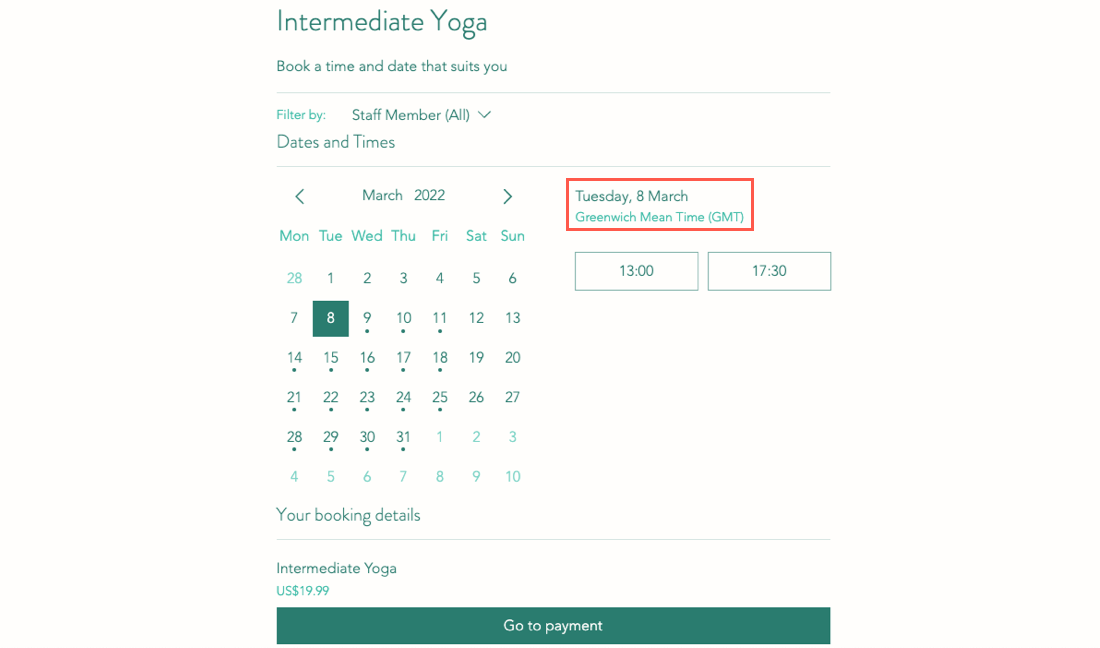
Чтобы позволить клиентам выбирать часовой пояс:
- Перейдите в настройки записи в панели управления сайтом.
- Прокрутите вниз и выберите Часовой пояс календаря.
- Включите переключатель Разрешить клиентам выбирать: свой или мой часовой пояс.
- Нажмите Сохранить.